随着智慧教育的普及
老师与学生的距离却被拉远了
许多老师在使用多媒体设备时
必须在讲台上扮演课件操作者的角色
无法近距离观察学生、与他们交流
让课堂互动和教学质量大打折扣
使用东方中原教育显示产品
只需一部手机
老师便可进行移动授课
实现高效互动的智慧课堂
老师们如何从讲台上解放
让小编手把手告诉你~
温馨提示:
只有在手机网络和大屏设备网络
连接同一个网络的情况下
才能实现以下移动授课功能
老师们记得先统一网络喔!

基础使用方法
许多老师常在后台向小编反映
想用手机移动授课却不知道具体方法
下面咱们就从最基础的
下载APP-连接设备-内容传输
开始,一步步探索
东方中原移动授课神器的奥妙吧
安卓手机:
①点击白板工具条切换二维码,使用手机浏览器扫码下载donviewshare,选择安卓手机即可下载;
②打开donviewshare,显示【正在搜索设备】后,连接对应名称的白板即可使用;
③连接成功后即可选择图片/视频/音频/文件直接显示。
苹果手机:
①苹果商店搜索donviewshare直接下载;
②打开APP,显示【正在搜索设备】后,连接对应名称的白板产品即可。
③连接成功后选择图片/视频/音频进行使用;文件需要根据提示上传至云端后,方可使用。
电视镜像
老师不局限于讲台,走到学生中去
是课堂互动的第一步
使用donviewshare【电视镜像】功能
将白板内容传送到手机上进行操作
打破传统的教学空间限制
让老师无论在教室的任何地方
都能通过手机无线操作白板
实现更好的互动教学
安卓手机:
点击【电视镜像】,手机即可同步白板内容进行操作。老师们可以直接通过手机控制白板,在教室的任何位置都能进行分享讲课。
苹果手机:
点击【电视屏幕】,即可同步白板内容进行操作。
无线传屏
老师在台下跟学生互动讲课时
时常需要结合手机内容进行教学
而老师们都要跑到讲台上操作
常常一节课下来就要来回走十几次
有了donviewshare【无线传屏】功能
手指轻轻一点
老师无需一次次去讲台上连接设备
就能将手机屏幕同步到白板上
省时省力,也提升了课堂效率
安卓手机:
点击【无线传屏】即可将手机内容同步到白板,分享更多内容。
苹果手机:
点击【一键传屏】,根据指引开启【镜像功能】,选择相应的设备即可。
无线摄像头
有重要的实验进行演示怎么办?
有了donviewshare【无线摄像头】
老师们可以一键将实验过程同步到白板上即时分享
全班同学无需离开座位都就可清晰看到
分分钟抓住学生们的目光
安卓手机:
点击【无线摄像头】,即可通过无线摄像头展示画面。
苹果手机:
点击【相机】,选择【视频】即可开启无线摄像头功能。
无线控制
【无线控制】模拟鼠标等触控板功能
将手机一键变成鼠标
让手机完全替代传统的滑鼠操作
老师们走在哪里都能“指点江山”
安卓手机:
点击【无线控制】,选择“鼠标”“触摸”“按键”“应用”对应使用。
苹果手机:
点击【智能遥控】即可将手机一键变成鼠标进行使用。

 0
0
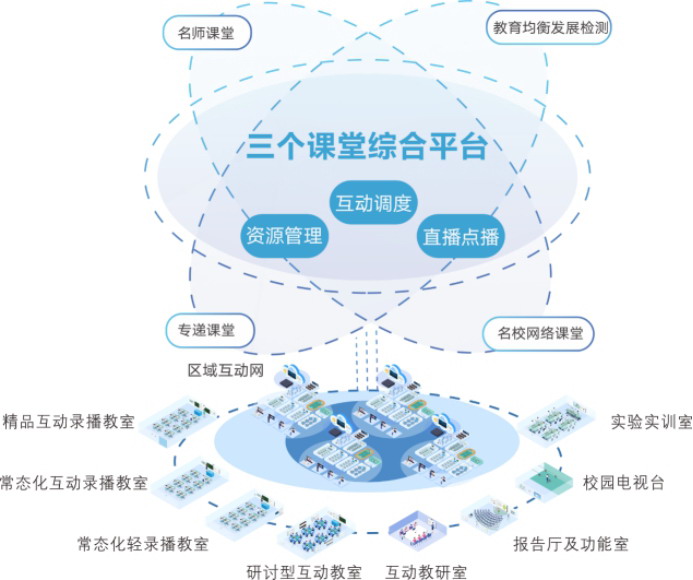
 2021-08-24
2021-08-24 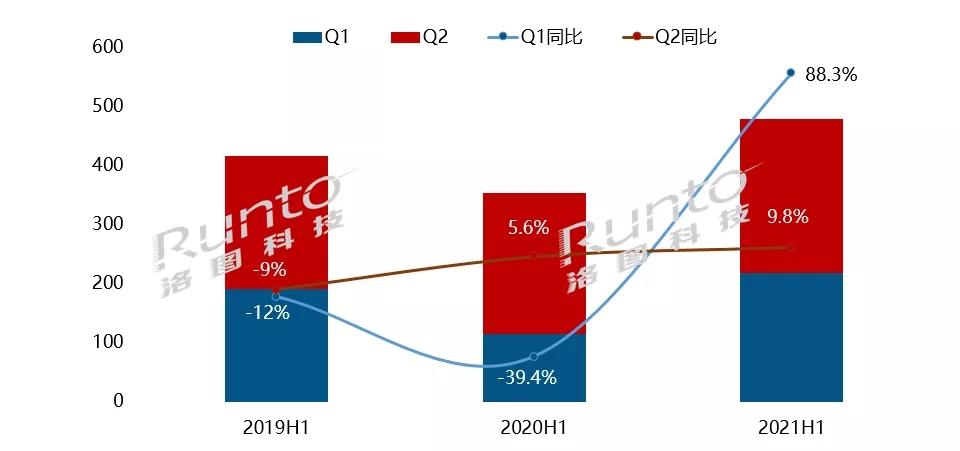
 2021-08-23
2021-08-23 
 2021-08-23
2021-08-23 
 2021-08-18
2021-08-18 
 2021-08-17
2021-08-17 
 2021-08-16
2021-08-16 
 2021-08-13
2021-08-13 
 2021-08-13
2021-08-13 
 2021-08-11
2021-08-11  2021-08-10
2021-08-10 
 2021-08-10
2021-08-10 
 2021-08-05
2021-08-05 
 2021-08-03
2021-08-03 
 2021-08-03
2021-08-03 
 2021-08-02
2021-08-02 
 2021-08-02
2021-08-02 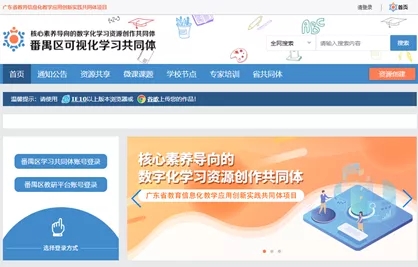
 2021-08-02
2021-08-02 
 2021-07-30
2021-07-30 
 2021-07-28
2021-07-28 
 2021-07-27
2021-07-27